Windows10 と Micorsoft の遮断 [睡夢庵の電脳環境]
【 Windows10 と Micorsoft の遮断 】
Windows7 以降特に Windows10 はスパイウェア/ウイルスそのものと言う指摘されていますね。
米国等では Unix 系に避難するユーザーも多いようですが、UNIX系は一般には敷居が高過ぎて・・・
マイクロソフトに全面降伏をした方はウイルス対策を含め、Windows が提供する物だけで構成する方が安全だといいますが(^^)
私自身は 致し方なく Windows を使っています。 iOSの構造/UIとApple自身のコンピュータシステムに対する考え方が嫌いでMacは使っていません。 Unix系は使ってみましたが、これもUIが好きになれませんでしたし、アプリもMac並みに癖がキツくて・・・
《 Windows10 の設定について》
基本的には Windows7以降OSに付随して用意される物は徹底して排除しています。 マイクロソフトにはログオンせざるを得ないですから、これらの設定を終えたあと、ログオンして意図せず収集された情報が残っていないか調べています。 まぁ、見れる展開から見て全てが開示されているとは思い難い状況ではありますが、一応基本的な項目以外が収集された形跡がない事を確認しています。
エクスプローラとIEが一体化しOSに組み込まれた時から情報漏洩リスクが格段に高くなった為、Windows 本体やブラウザの設定を徹底してチェックせざるを得なくなりました。
Windows10 ではOS自体の設定をシビアに管理するだけでなく、情報リンクを断ち切る為には CORTANA、IE、Edge を一切使わない様にする必要があります。
なぜなら、OSだけでなくこれらで検索した内容は全てマイクロソフトのサーバーを経由します。 検索効率や要求情報への近似性、変換精度向上を上げる為と称してキー入力のすべてを収集しようとすらしていますからね。 これをやられたら、コンピュータ上で行う全てをマイクロソフトは再現出来る事を意味しますから、その気になれば全て裸にされてしまいます。
以下は一般のデスクトップPCユーザーが出来る細やかな抵抗法です(^^;)
そして、これは余分な事をさせない訳ですからPCの動作を軽くする手段に繋がります。
【設定の中の個別項目について】
《システムの項目》
「ディスプレイ・サウンド」
特に禁止する項目はありませんので、使いたい形態に
「通知とアクション」ここは何を使っているかで変わって来ます。
☆ クイックアクション
デスクトップマシンで不要な項目や使わない項目があります。
VPN、夜間モード、集中モード、機内モード、近距離共有、
タブレットモードは「オフ」にしています。
デスクトップ上では表示面で折り畳んで最初の4つだけを
表示する様にしています。
☆ 通知 アプリやその他の・・・だけを「オン」にしています。
☆ 送信元ごとの通知の受信設定
Cortana/Microsoft Store/フィードバックハブ/位置情報/
自動再生/集中モード/設定 を「オフ」にしています。
「集中モード」 すべて「オフ」にしています。
「電源とスリープ」
ディスプレイの電源は30分で「オフ」に設定していますが、スリープ設定は
「なし」にしています。 デスクトップPCですから。
「ストレージ」
媒体の空き状態の管理は自身で行いますので、ストレージセンサーは「オフ」にします。
「タブレットモード」
デスクトップモードを使用します/確認せず、切り替えも行わない を選択します。
2つのスイッチはいずれも「オフ」にしておきます。
「マルチタスク」
私はデスクトップ上には原則なにも置かない主義です。 時折幾つかの特殊なアプリのアイコンを置きますが原則はごみ箱だけ。
ごみ箱も通常削除する際は、シフトキーを押しながら削除しながら直接消してしまいます。
プログラムのアイコンはランチャーソフトに登録し、起動する様にしています。
ファイルはすべて目的に応じて収納するドライブ/フォルダを決めていますので、直接フォルダに書き込み、デスクトップに置く事はありません。
OSのインストールやアプリのインストールの際デスクトップに残される .ini といったファイルや TEMP フォルダは速攻削除します。
ですので、スナップ/タイムラインは「オフ」にしています。
「仮想デスクトップ」
つかいませんので「使用中のデスクトップのみ」のまま。
「このPCへのプロジェクション」/「共有エクスペリエンス」
エクスプローラでのLAN上での共有以外は行いませんので、すべて「オフ」です。
「リモートデスクトップ」
直接自分でアクセスする以外での操作は行わないので、当然「オフ」です。
《デバイス》
「Bluetooth とその他のデバイス」
周辺機として Bluetooth デバイスは多用しますので、他のデバイスに応答する様「オン」にします。
「プリンターとスキャナー/マウス」
これはお好みで(^^)
「入力」
入力に関してはシステムからの余分な干渉は嫌いですのですべて「オフ」にします。
「ペンとWindows Ink」
使いませんので、触らず。
「自動再生」
自動再生にしていて良い事はありませんので、「オフ」にします。
これは基本的ウイルス対策の1つです。
「USB」
これはそのまま。
《電話》
デスクトップPCと電話を繋ぐ事はありませんので、ここには触れません。
《ネットワークとインターネット》
「状態」 ここでは「共有オプション」を以下の様に設定しています。
これは複数端末間で各端末のドライブ/ファイルを共有して
いるためですが。
☆ プライベート
・ ネットワーク探索 ネットワーク探索を有効にするを「オン」
自動セットアップを有効に「チェック」
・ ファイルとプリンターの共有 これは有効を「オン」にする。
☆ ゲストまたはパブリック
・ ネットワーク探索 ネットワーク探索を有効にするを「オン」
・ ファイルとプリンターの共有 これは有効を「オン」にする。
☆ すべてのネットワーク
・ パブリックフォルダの共有 これは無効にします。
・ ファイル共有の接続 これは 128ビット暗号化を「オン」
☆ パスワード保護共有 パスワード保護共有を「オン」
* 2018/06/13 6月3度目の Update の後、又 8.1/XP から Windows10 が
見えなくなりました。 Windows10 からはアクセスも可能ですので
ひょっとしたらと思い、パスワード保護共有を一度「オフ」にして
再起動し、再度「オン」にして再起動した所、8.1/XP ともに
ログオン画面が出てログオンした所アクセス可能になりました。
XP/8.1 側にバックグラウンドアップデートが掛かったのかもですが
アップデートのたびにここに矛盾が生じていた可能性があります。
《個人用設定》
☆ 背景 デスクトップは黒単色にして中央に自身で写真集より
スキャンした女優の画像を表示しています。
☆ 色 基準色は金色にしていますが、デスクトップで立ち上がる
様にしていますのでほぼ見る事はありません。
☆ ロック画面/テーマ
ここでは変更等は行わず。
☆ フォント Windows 95 時代から集めていたフォントを別手段で登録
しており、ここでは操作せず。
☆ スタート スタートメニューにアプリの一覧を表示するだけ「オン」
☆ タスクバー
・ 「オン」にするもの
-デスクトップモードでタスクバーを自動的に隠す。
-小さいタスクバーボタンを使う。
・ 画面上のタスクバーの位置 下
・ タスクバーボタンを結合する 結合しない
(通知領域)
タスクバーに表示するアイコンを選択します。 選択して表示
通知/時間/IMEモードはデフォルトのままで
(現在表示しているもの:オンにしているもの)
・ 音量
・ ネットワーク
・ ESET 起動アイコン
・ Bluetooth アイコン
・ デバイス取り外しアイコン
・ 秀丸起動アイコン(常駐テキストエディター)
・ Greenshot起動アイコン(スクリーンキャプチャソフト)
・ Logicoolマウスコントローラアイコン
・ インジケータアイコン
この中に - GIGABYTE アプリケーションセンター
- Claunch(ランチャー)アイコン
- System Explorer(システム監視)アイコン
- インテルグラフィック設定アイコン
- Realtek HD オーディオマネージャアイコン
- Windows Defender notification アイコン
・ People タスクバーに連絡を表示するを「オフ」にする。
《アプリ》
☆ アプリと機能
・ アプリのインストール 「任意の場所のアプリを許可する」を選択。
☆ 既定のアプリ
・ メール ESET の保護は受けられませんが、テキストメール
「秀丸メール」を使っています。 HTML メールも
テキストだけを抜き出して見せ、開きませんので
安全です。 それと異常が起きてもメール本体が
テキストでファイルされていますので、探し易い
といったメリットがあるので、テキストメールに
拘っています。
・ マップ 未指定
・ 音楽プレーヤー Winamp なんとか動いているので・・・
・ フォトビューワ ACDSee Pro6
・ ビデオプレーヤ DivX Player
・ Web ブラウザ Firefox
☆ オフラインマップ これは日本国内は使えませんので・・・
☆ Webサイト用アプリ Microsoft Edge は「オフ」にしています。
☆ ビデオの再生 初期値のまま
☆ スタートアップ
・ 「オフ」設定 Adobe GC Invoker Utility/Gamma Loader
DivX Media Server Launcher
Microsoft OneDrive Setup
あとはそのまま
《アカウント》
☆ ユーザーの情報
ここは初期のシステムインストール時に設定したローカルアカウントを使っています。
Windows8.1 では何故か強制的に Microsoft アカウントにされてしまいましたので、ダブらない様ローカルアカウントを使っています。
当然自身の画像等は入れません。
☆ メール&アプリのアカウント
メールアカウントはプロバイダーの物3つ、フリーを2つ使い分けていますが、設定せざるを得なかった hotmail.co.jp のアカウントだけがはいっています。 「秀丸メール」以外にはアドレス帳をつくっていません。
☆ サインインオプション
サインインを求めるタイミングは「PCのスリープを解除する時間」にセット
他はそのまま
☆ 職場または学校にアクセスする は触れず。
☆ 家族とその他のユーザー は触れず。
☆ 設定の同期 同期しないので「オフ」にセット
Microsoft アカウントを使わないので
もともとオフですが。
《時刻と言語》
インストールの流れの中で設定したままで特に触れず。
《ゲーム》
ゲームはしませんので基本全てオフです。
☆ ゲームバー 「オフ」
☆ ゲームDVR 初期のまま放置
☆ ゲームモード 初期のまま放置
☆ TruePlay TruePlay は「オフ」
☆ Xbox ネットワーク
・ NAT の種類 Teredo を認定できません。
・ サーバー接続 ブロック済み
Windows サービスで Xbox に関わるものは止められるもの全てを
停止もしくは無効に設定しています
《簡単操作》
ここは健常者には触れる必要がない部分です。
《Cortana》
Cortana は使いませんので、設定の必要はありませんが不要な機能が動く恐れがないか確認します。
☆ Coltana に話しかける コルタナさん 「オフ」を確認する。
☆ あくせす許可と履歴 すべて「オフ」を確認する。
☆ デバイス間でのCortana すべて「オフ」を確認する。
☆ 詳細情報 触れず。
《プライバシー》
各項目には「クラウドに保存されている情報を管理する」というマイクロソフトへのリンクが用意されています。
全ての設定を終え、しばらく使用した後でこの項目を選択し、すべての履歴項目のリンクがない事を確認する必要があります。
LINE、facebookといった辺りを一切使わず、PC/携帯を持っている人にはメール、それ以外は電話かFax以外はお断りしているという前提がありますけど(^^)
☆ 全般 ここには4つのスイッチがありますが、これらはすべて
「オフ」にします。
☆ 位置情報 デスクトップPCであればOSが位置情報を知っている
必要はまずありませんので
・ 「位置情報サービス」 「オフ」にします。
・ 「詳しい位置情報を使用出来るアプリを選ぶ」は全て「オフ」
にします。
Microsoft が提供するアプリは可能な限り使わない設定に
するので・・・
☆ カメラ これも位置情報と同様全て「オフ」にします。
☆ マイク これも全て「オフ」にします。
☆ 通知 これも「オフ」にします。
☆ アカウント情報 これも「オフ」にします。
・ 「Microsoft Content」 これも「オフ」にします。
☆ 連絡先 オフ
・ 常時アドレス帳にアクセス出来るとなっているアプリの
スイッチも全て「オフ」にします。
☆ カレンダー アプリがカレンダーにアクセス出来ない様に「オフ」に
します。
・ 常時アクセス可能となっているアプリも「オフ」にします。
☆ 通話履歴 アプリが通話履歴にアクセス出来ない様「オフ」にします。
・ 常時アクセス可能となっているアプリも「オフ」にします。
☆ メール アプリがアクセスしてメールを送信することを許可するを
「オフ」にします。
* メールは「秀メール」というテキスト型の物を使っています。
HTMLメールが開かれる事もありませんので、ウイルス感染の
可能性は大幅に減ります。
☆ タスク これは外部タスクを起動するという事だと思いますが、
基本的にほとんどのアプリをタイルからは外していますし、
代替ソフトで処理していますので、これは放置しています。
万一ロックされても困るので。
☆ メッセージング
一切見ませんので「オフ」にします。
☆ 無線 これは Bluetooth キーボード/マウスを切り替えて使って
いますので、これは「オン」にします。
☆ 他のデバイス
PC以外のネットワークとは切り離しますので当然「オフ」
にします。
☆ フィードバックと診断
・ データ量は基本にセット
・ 診断データの使用を許可は「オフ」にします。
・ フィードバック間隔はタイムアウトしないにします。
☆ バックグラウンドアプリ
基本的にアプリは使わないので「オフ」でも良いのですが、
設定がこの中にあるので、ここは「オン」にしておきます。
・ バックグラウンドでの実行を許可するのは「設定」のみ
☆ アプリの診断
これも「オフ」にします。
☆ ファイルの自動ダウンロード
これは一部サービス迄停止していますので、私の場合は
スイッチ操作が出来ない状態になっています。
☆ ドキュメント
アプリは使いませんので「オフ」でいいのかもしれませんが
Defender 絡みが含まれていますので、これだけを残し他は
「オフ」にします。
☆ ピクチャ アプリに限定すれば「オフ」でもいいのですが、Cortana、
Edge が含まれていますので、この2つ以外は「オフ」に
します。
☆ ビデオ ビデオ類は収納場所/再生ソフト等も全て自身で管理しますし
アプリは使いませんので「オフ」にします。
☆ ファイルシステム
ほとんどのアプリは無効にしていますのでここではアプリが
出ていませんので「オフ」にします。
《更新とセキュリティ》
ここは Windows Update 以外は触れません。 システムのバックアップは行いませんし、データに関しては全て自己責任で他のPCとの間でクロスバックアップを取っていますので、Windows システムには一切頼りません。
☆ Windows Update
・ アクティブ時間の変更
勝手にアップデートを行い、再起動が掛からない様に
開始時間を 5:00 終了時間を 23:00 に設定しています。
本来は手動で行いたいので、24時間を設定したいのですが
18時間以上の指定は出来ませんでしたので・・・
・ 更新の履歴を表示する
ここは大きな問題です。 本来システムインストール以降の全ての
更新情報が時系列に保存されているべきですが、Windows10 では
現行バージョンでの更新履歴のみにしてしまっています。
Windows ルートの WindowsUpdate.log の中身もなくなっています。
Powershell コマンドを使わねば見れなくなっていますので、これは
故意にエンドユーザーの目から遠ざけたと思わざるを得ませんね。
Windows8.1 迄は 初期起動後のアップデートから全ての情報を参照
出来、KB番号で何時インストールしたかの確認が出来ますが・・・
☆ Windows セキュリティ
ここは触りません。
☆ バックアップ システムには頼りませんので放置です。
☆ トラブルシューティング 問題が起きればですが、今迄良い結果が
出た事がないので使わないでしょう。
☆ 回復 使用経験なし。
☆ ライセンス認証 使用経験なし。
☆ デバイスの検索 デスクトップですので使いません。
それとこれは無駄な資源の浪費でしょう。
☆ 開発者むけ 危ないものには近付かずです(^^)
☆ Windows Insider Program 危ないものには近付かずです(^^)
《コンピューターの管理で無効にしているサービス》
<コンピューターの管理>-<サービスとアプリケーション>-<サービス>
を開き、見やすい様に名前と説明欄の欄の幅を広げます。
私の環境では以下のスタートアップの種類が「無効」になっています。
・ Microsoft App-V Client
・ Net.TCP Port Shareing Service
・ OpenSSH Authentication Agent
・ Remote Registry
・ Routing and Remote Access
・ Shared PC Account Manager
・ Xbox 関連サービス
- Xbox Accessory Management Service
- Xbox Live Auth Manager
- Xbox Live セーブデータ
- Xbox Live ネットワーキングサービス
Xbox Game Monitoring は無効に出来ないので手動のままです。
・ 市販デモサービス
エクスプローラで端末が見えなくなる件で無効もしくは手動に変えたものは元に戻っているものがある様ですが効果を感じなかったので放置しています。
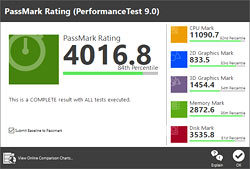 今回のアップデート及び設定の確認後 PassMark を使って性能評価を行って見たところ大分向上していましたので、Windows10 自体もスリム化されたのかもしれませんが、色々機能を殺した効果はあった様です。
今回のアップデート及び設定の確認後 PassMark を使って性能評価を行って見たところ大分向上していましたので、Windows10 自体もスリム化されたのかもしれませんが、色々機能を殺した効果はあった様です。
尚、以上の設定は私固有の考え方と環境での設定ですので、あくまで参考用です。 同様の設定を行った結果問題が起こったとしても何の保証/補償も出来ませんし、相関に関しての説明も出来ません。 一部であっても同様の設定を行う事は全て自己責任で行って下さい。
Windows7 以降特に Windows10 はスパイウェア/ウイルスそのものと言う指摘されていますね。
米国等では Unix 系に避難するユーザーも多いようですが、UNIX系は一般には敷居が高過ぎて・・・
マイクロソフトに全面降伏をした方はウイルス対策を含め、Windows が提供する物だけで構成する方が安全だといいますが(^^)
私自身は 致し方なく Windows を使っています。 iOSの構造/UIとApple自身のコンピュータシステムに対する考え方が嫌いでMacは使っていません。 Unix系は使ってみましたが、これもUIが好きになれませんでしたし、アプリもMac並みに癖がキツくて・・・
《 Windows10 の設定について》
基本的には Windows7以降OSに付随して用意される物は徹底して排除しています。 マイクロソフトにはログオンせざるを得ないですから、これらの設定を終えたあと、ログオンして意図せず収集された情報が残っていないか調べています。 まぁ、見れる展開から見て全てが開示されているとは思い難い状況ではありますが、一応基本的な項目以外が収集された形跡がない事を確認しています。
エクスプローラとIEが一体化しOSに組み込まれた時から情報漏洩リスクが格段に高くなった為、Windows 本体やブラウザの設定を徹底してチェックせざるを得なくなりました。
Windows10 ではOS自体の設定をシビアに管理するだけでなく、情報リンクを断ち切る為には CORTANA、IE、Edge を一切使わない様にする必要があります。
なぜなら、OSだけでなくこれらで検索した内容は全てマイクロソフトのサーバーを経由します。 検索効率や要求情報への近似性、変換精度向上を上げる為と称してキー入力のすべてを収集しようとすらしていますからね。 これをやられたら、コンピュータ上で行う全てをマイクロソフトは再現出来る事を意味しますから、その気になれば全て裸にされてしまいます。
以下は一般のデスクトップPCユーザーが出来る細やかな抵抗法です(^^;)
そして、これは余分な事をさせない訳ですからPCの動作を軽くする手段に繋がります。
【設定の中の個別項目について】
《システムの項目》
「ディスプレイ・サウンド」
特に禁止する項目はありませんので、使いたい形態に
「通知とアクション」ここは何を使っているかで変わって来ます。
☆ クイックアクション
デスクトップマシンで不要な項目や使わない項目があります。
VPN、夜間モード、集中モード、機内モード、近距離共有、
タブレットモードは「オフ」にしています。
デスクトップ上では表示面で折り畳んで最初の4つだけを
表示する様にしています。
☆ 通知 アプリやその他の・・・だけを「オン」にしています。
☆ 送信元ごとの通知の受信設定
Cortana/Microsoft Store/フィードバックハブ/位置情報/
自動再生/集中モード/設定 を「オフ」にしています。
「集中モード」 すべて「オフ」にしています。
「電源とスリープ」
ディスプレイの電源は30分で「オフ」に設定していますが、スリープ設定は
「なし」にしています。 デスクトップPCですから。
「ストレージ」
媒体の空き状態の管理は自身で行いますので、ストレージセンサーは「オフ」にします。
「タブレットモード」
デスクトップモードを使用します/確認せず、切り替えも行わない を選択します。
2つのスイッチはいずれも「オフ」にしておきます。
「マルチタスク」
私はデスクトップ上には原則なにも置かない主義です。 時折幾つかの特殊なアプリのアイコンを置きますが原則はごみ箱だけ。
ごみ箱も通常削除する際は、シフトキーを押しながら削除しながら直接消してしまいます。
プログラムのアイコンはランチャーソフトに登録し、起動する様にしています。
ファイルはすべて目的に応じて収納するドライブ/フォルダを決めていますので、直接フォルダに書き込み、デスクトップに置く事はありません。
OSのインストールやアプリのインストールの際デスクトップに残される .ini といったファイルや TEMP フォルダは速攻削除します。
ですので、スナップ/タイムラインは「オフ」にしています。
「仮想デスクトップ」
つかいませんので「使用中のデスクトップのみ」のまま。
「このPCへのプロジェクション」/「共有エクスペリエンス」
エクスプローラでのLAN上での共有以外は行いませんので、すべて「オフ」です。
「リモートデスクトップ」
直接自分でアクセスする以外での操作は行わないので、当然「オフ」です。
《デバイス》
「Bluetooth とその他のデバイス」
周辺機として Bluetooth デバイスは多用しますので、他のデバイスに応答する様「オン」にします。
「プリンターとスキャナー/マウス」
これはお好みで(^^)
「入力」
入力に関してはシステムからの余分な干渉は嫌いですのですべて「オフ」にします。
「ペンとWindows Ink」
使いませんので、触らず。
「自動再生」
自動再生にしていて良い事はありませんので、「オフ」にします。
これは基本的ウイルス対策の1つです。
「USB」
これはそのまま。
《電話》
デスクトップPCと電話を繋ぐ事はありませんので、ここには触れません。
《ネットワークとインターネット》
「状態」 ここでは「共有オプション」を以下の様に設定しています。
これは複数端末間で各端末のドライブ/ファイルを共有して
いるためですが。
☆ プライベート
・ ネットワーク探索 ネットワーク探索を有効にするを「オン」
自動セットアップを有効に「チェック」
・ ファイルとプリンターの共有 これは有効を「オン」にする。
☆ ゲストまたはパブリック
・ ネットワーク探索 ネットワーク探索を有効にするを「オン」
・ ファイルとプリンターの共有 これは有効を「オン」にする。
☆ すべてのネットワーク
・ パブリックフォルダの共有 これは無効にします。
・ ファイル共有の接続 これは 128ビット暗号化を「オン」
☆ パスワード保護共有 パスワード保護共有を「オン」
* 2018/06/13 6月3度目の Update の後、又 8.1/XP から Windows10 が
見えなくなりました。 Windows10 からはアクセスも可能ですので
ひょっとしたらと思い、パスワード保護共有を一度「オフ」にして
再起動し、再度「オン」にして再起動した所、8.1/XP ともに
ログオン画面が出てログオンした所アクセス可能になりました。
XP/8.1 側にバックグラウンドアップデートが掛かったのかもですが
アップデートのたびにここに矛盾が生じていた可能性があります。
《個人用設定》
☆ 背景 デスクトップは黒単色にして中央に自身で写真集より
スキャンした女優の画像を表示しています。
☆ 色 基準色は金色にしていますが、デスクトップで立ち上がる
様にしていますのでほぼ見る事はありません。
☆ ロック画面/テーマ
ここでは変更等は行わず。
☆ フォント Windows 95 時代から集めていたフォントを別手段で登録
しており、ここでは操作せず。
☆ スタート スタートメニューにアプリの一覧を表示するだけ「オン」
☆ タスクバー
・ 「オン」にするもの
-デスクトップモードでタスクバーを自動的に隠す。
-小さいタスクバーボタンを使う。
・ 画面上のタスクバーの位置 下
・ タスクバーボタンを結合する 結合しない
(通知領域)
タスクバーに表示するアイコンを選択します。 選択して表示
通知/時間/IMEモードはデフォルトのままで
(現在表示しているもの:オンにしているもの)
・ 音量
・ ネットワーク
・ ESET 起動アイコン
・ Bluetooth アイコン
・ デバイス取り外しアイコン
・ 秀丸起動アイコン(常駐テキストエディター)
・ Greenshot起動アイコン(スクリーンキャプチャソフト)
・ Logicoolマウスコントローラアイコン
・ インジケータアイコン
この中に - GIGABYTE アプリケーションセンター
- Claunch(ランチャー)アイコン
- System Explorer(システム監視)アイコン
- インテルグラフィック設定アイコン
- Realtek HD オーディオマネージャアイコン
- Windows Defender notification アイコン
・ People タスクバーに連絡を表示するを「オフ」にする。
《アプリ》
☆ アプリと機能
・ アプリのインストール 「任意の場所のアプリを許可する」を選択。
☆ 既定のアプリ
・ メール ESET の保護は受けられませんが、テキストメール
「秀丸メール」を使っています。 HTML メールも
テキストだけを抜き出して見せ、開きませんので
安全です。 それと異常が起きてもメール本体が
テキストでファイルされていますので、探し易い
といったメリットがあるので、テキストメールに
拘っています。
・ マップ 未指定
・ 音楽プレーヤー Winamp なんとか動いているので・・・
・ フォトビューワ ACDSee Pro6
・ ビデオプレーヤ DivX Player
・ Web ブラウザ Firefox
☆ オフラインマップ これは日本国内は使えませんので・・・
☆ Webサイト用アプリ Microsoft Edge は「オフ」にしています。
☆ ビデオの再生 初期値のまま
☆ スタートアップ
・ 「オフ」設定 Adobe GC Invoker Utility/Gamma Loader
DivX Media Server Launcher
Microsoft OneDrive Setup
あとはそのまま
《アカウント》
☆ ユーザーの情報
ここは初期のシステムインストール時に設定したローカルアカウントを使っています。
Windows8.1 では何故か強制的に Microsoft アカウントにされてしまいましたので、ダブらない様ローカルアカウントを使っています。
当然自身の画像等は入れません。
☆ メール&アプリのアカウント
メールアカウントはプロバイダーの物3つ、フリーを2つ使い分けていますが、設定せざるを得なかった hotmail.co.jp のアカウントだけがはいっています。 「秀丸メール」以外にはアドレス帳をつくっていません。
☆ サインインオプション
サインインを求めるタイミングは「PCのスリープを解除する時間」にセット
他はそのまま
☆ 職場または学校にアクセスする は触れず。
☆ 家族とその他のユーザー は触れず。
☆ 設定の同期 同期しないので「オフ」にセット
Microsoft アカウントを使わないので
もともとオフですが。
《時刻と言語》
インストールの流れの中で設定したままで特に触れず。
《ゲーム》
ゲームはしませんので基本全てオフです。
☆ ゲームバー 「オフ」
☆ ゲームDVR 初期のまま放置
☆ ゲームモード 初期のまま放置
☆ TruePlay TruePlay は「オフ」
☆ Xbox ネットワーク
・ NAT の種類 Teredo を認定できません。
・ サーバー接続 ブロック済み
Windows サービスで Xbox に関わるものは止められるもの全てを
停止もしくは無効に設定しています
《簡単操作》
ここは健常者には触れる必要がない部分です。
《Cortana》
Cortana は使いませんので、設定の必要はありませんが不要な機能が動く恐れがないか確認します。
☆ Coltana に話しかける コルタナさん 「オフ」を確認する。
☆ あくせす許可と履歴 すべて「オフ」を確認する。
☆ デバイス間でのCortana すべて「オフ」を確認する。
☆ 詳細情報 触れず。
《プライバシー》
各項目には「クラウドに保存されている情報を管理する」というマイクロソフトへのリンクが用意されています。
全ての設定を終え、しばらく使用した後でこの項目を選択し、すべての履歴項目のリンクがない事を確認する必要があります。
LINE、facebookといった辺りを一切使わず、PC/携帯を持っている人にはメール、それ以外は電話かFax以外はお断りしているという前提がありますけど(^^)
☆ 全般 ここには4つのスイッチがありますが、これらはすべて
「オフ」にします。
☆ 位置情報 デスクトップPCであればOSが位置情報を知っている
必要はまずありませんので
・ 「位置情報サービス」 「オフ」にします。
・ 「詳しい位置情報を使用出来るアプリを選ぶ」は全て「オフ」
にします。
Microsoft が提供するアプリは可能な限り使わない設定に
するので・・・
☆ カメラ これも位置情報と同様全て「オフ」にします。
☆ マイク これも全て「オフ」にします。
☆ 通知 これも「オフ」にします。
☆ アカウント情報 これも「オフ」にします。
・ 「Microsoft Content」 これも「オフ」にします。
☆ 連絡先 オフ
・ 常時アドレス帳にアクセス出来るとなっているアプリの
スイッチも全て「オフ」にします。
☆ カレンダー アプリがカレンダーにアクセス出来ない様に「オフ」に
します。
・ 常時アクセス可能となっているアプリも「オフ」にします。
☆ 通話履歴 アプリが通話履歴にアクセス出来ない様「オフ」にします。
・ 常時アクセス可能となっているアプリも「オフ」にします。
☆ メール アプリがアクセスしてメールを送信することを許可するを
「オフ」にします。
* メールは「秀メール」というテキスト型の物を使っています。
HTMLメールが開かれる事もありませんので、ウイルス感染の
可能性は大幅に減ります。
☆ タスク これは外部タスクを起動するという事だと思いますが、
基本的にほとんどのアプリをタイルからは外していますし、
代替ソフトで処理していますので、これは放置しています。
万一ロックされても困るので。
☆ メッセージング
一切見ませんので「オフ」にします。
☆ 無線 これは Bluetooth キーボード/マウスを切り替えて使って
いますので、これは「オン」にします。
☆ 他のデバイス
PC以外のネットワークとは切り離しますので当然「オフ」
にします。
☆ フィードバックと診断
・ データ量は基本にセット
・ 診断データの使用を許可は「オフ」にします。
・ フィードバック間隔はタイムアウトしないにします。
☆ バックグラウンドアプリ
基本的にアプリは使わないので「オフ」でも良いのですが、
設定がこの中にあるので、ここは「オン」にしておきます。
・ バックグラウンドでの実行を許可するのは「設定」のみ
☆ アプリの診断
これも「オフ」にします。
☆ ファイルの自動ダウンロード
これは一部サービス迄停止していますので、私の場合は
スイッチ操作が出来ない状態になっています。
☆ ドキュメント
アプリは使いませんので「オフ」でいいのかもしれませんが
Defender 絡みが含まれていますので、これだけを残し他は
「オフ」にします。
☆ ピクチャ アプリに限定すれば「オフ」でもいいのですが、Cortana、
Edge が含まれていますので、この2つ以外は「オフ」に
します。
☆ ビデオ ビデオ類は収納場所/再生ソフト等も全て自身で管理しますし
アプリは使いませんので「オフ」にします。
☆ ファイルシステム
ほとんどのアプリは無効にしていますのでここではアプリが
出ていませんので「オフ」にします。
《更新とセキュリティ》
ここは Windows Update 以外は触れません。 システムのバックアップは行いませんし、データに関しては全て自己責任で他のPCとの間でクロスバックアップを取っていますので、Windows システムには一切頼りません。
☆ Windows Update
・ アクティブ時間の変更
勝手にアップデートを行い、再起動が掛からない様に
開始時間を 5:00 終了時間を 23:00 に設定しています。
本来は手動で行いたいので、24時間を設定したいのですが
18時間以上の指定は出来ませんでしたので・・・
・ 更新の履歴を表示する
ここは大きな問題です。 本来システムインストール以降の全ての
更新情報が時系列に保存されているべきですが、Windows10 では
現行バージョンでの更新履歴のみにしてしまっています。
Windows ルートの WindowsUpdate.log の中身もなくなっています。
Powershell コマンドを使わねば見れなくなっていますので、これは
故意にエンドユーザーの目から遠ざけたと思わざるを得ませんね。
Windows8.1 迄は 初期起動後のアップデートから全ての情報を参照
出来、KB番号で何時インストールしたかの確認が出来ますが・・・
☆ Windows セキュリティ
ここは触りません。
☆ バックアップ システムには頼りませんので放置です。
☆ トラブルシューティング 問題が起きればですが、今迄良い結果が
出た事がないので使わないでしょう。
☆ 回復 使用経験なし。
☆ ライセンス認証 使用経験なし。
☆ デバイスの検索 デスクトップですので使いません。
それとこれは無駄な資源の浪費でしょう。
☆ 開発者むけ 危ないものには近付かずです(^^)
☆ Windows Insider Program 危ないものには近付かずです(^^)
《コンピューターの管理で無効にしているサービス》
<コンピューターの管理>-<サービスとアプリケーション>-<サービス>
を開き、見やすい様に名前と説明欄の欄の幅を広げます。
私の環境では以下のスタートアップの種類が「無効」になっています。
・ Microsoft App-V Client
・ Net.TCP Port Shareing Service
・ OpenSSH Authentication Agent
・ Remote Registry
・ Routing and Remote Access
・ Shared PC Account Manager
・ Xbox 関連サービス
- Xbox Accessory Management Service
- Xbox Live Auth Manager
- Xbox Live セーブデータ
- Xbox Live ネットワーキングサービス
Xbox Game Monitoring は無効に出来ないので手動のままです。
・ 市販デモサービス
エクスプローラで端末が見えなくなる件で無効もしくは手動に変えたものは元に戻っているものがある様ですが効果を感じなかったので放置しています。
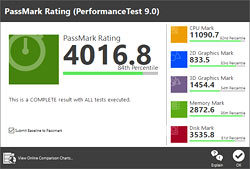 今回のアップデート及び設定の確認後 PassMark を使って性能評価を行って見たところ大分向上していましたので、Windows10 自体もスリム化されたのかもしれませんが、色々機能を殺した効果はあった様です。
今回のアップデート及び設定の確認後 PassMark を使って性能評価を行って見たところ大分向上していましたので、Windows10 自体もスリム化されたのかもしれませんが、色々機能を殺した効果はあった様です。| 項 目 | 現 状 | インストール直後 | 向上率 |
| PassMark Rating | 4016 | 3644 | 10.2% |
| CPU Mark | 11090 | 8464 | 31.0% |
| 2D Mark | 833 | 760 | 9.6% |
| 3D Mark | 1454 | 1236 | 17.6% |
| Memory Mark | 2872 | 2984 | -3.8% |
| Disk Mark | 3535 | 4012 | -11.9% |
尚、以上の設定は私固有の考え方と環境での設定ですので、あくまで参考用です。 同様の設定を行った結果問題が起こったとしても何の保証/補償も出来ませんし、相関に関しての説明も出来ません。 一部であっても同様の設定を行う事は全て自己責任で行って下さい。



